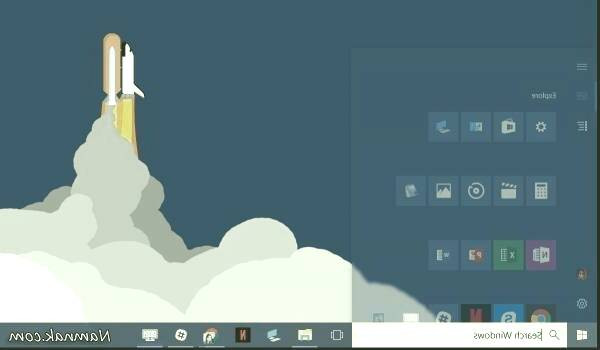کلیدهای میانبر منوی استارت در ویندوز 10: کاربردها و مزایا

ویندوز 10 به عنوان آخرین نسخه سیستم عامل ویندوز، دارای مجموعه ای گسترده از ویژگی ها و قابلیت های متنوع می باشد که استفاده کاربران را از این سیستم عامل تسهیل و بهینه می سازد. در این راستا، آشنایی با میانبرهای منوی استارت ویندوز 10 می تواند به کاربران در دستیابی سریع و آسان به امکانات و عملکردهای مختلف این سیستم عامل کمک شایانی نماید. در این مقاله، قصد داریم تا شما را با این کلیدهای میانبر منوی استارت ویندوز 10 به طور جامع و تفصیلی آشنا سازیم.
ویژگیهای گستردهی منوی استارت در سیستمعامل ویندوز 10
منوی استارت ویندوز 10 دارای ویژگیها و قابلیتهای متنوعی است. در این مقاله، به معرفی کلیدهای میانبر مفید و کاربردی خواهیم پرداخت که میتوانند سرعت جستجو و مرور شما در میان آیتمهای مختلف این منو را افزایش دهند.
اگر قصد دارید بتوانید در منوی استارت خود به مطالب با سرعت بیشتری دسترسی داشته باشید به شما پیشنهاد میکنیم در این مطلب همراه ما باشید تا کلیدهای میان بر منوی استارت ویندوز 10 را یاد بگیرید.
کلیدهای میانبر منوی استارت ویندوز 10
Ctrl+Esc برای باز کردن منوی استارت
تقریباً تمامی کاربران می دانند که کلید Windows موجود روی کیبورد موجب باز شدن منوی استارت می شود. اما در صورتی که کیبورد شما مجهز به این کلید نیست می توانید به عنوان یک راه جایگزین از کلیدهای ترکیبی Ctrl+Esc برای باز کردن منوی استارت استفاده کنید.
کلیدهای جهت دار برای انتخاب کاشی ها، پوشه ها و گروه ها
به هنگام باز کردن منوی استارت می توانید با استفاده از کلیدهای جهت دار بالا، پایین، چپ و راست، گروه، پوشه و کاشی اپ ها را به حالت انتخاب دربیاورید. سپس کلید Enter را فشار دهید تا اپ باز شود. با انتخاب دکمه ی Tab نیز می توانید بین ستون ها حرکت کنید. همچنین با فشردن کلیدهای ترکیبی Shift+F10 نیز می توانید منوی راست کلیک را بر روی آیتم انتخاب فراخوانی کنید.
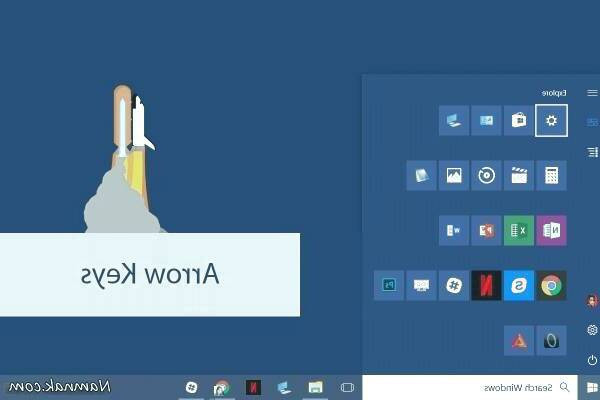
کلیدهای میان بر منوی استارت
کلیدهای جهت دار+Ctrl برای تغییر اندازه ی منوی استارت
شما می توانید طول و عرض منوی استارت را با استفاده از ماوس تغییر دهید. اما برای تغییر اندازه ی منوی استارت با کلیدهای کیبورد کافی است کلید Ctrl را به همراه یکی از کلیدهای جهت دار بالا، پایین، راست و چپ فشار دهید.
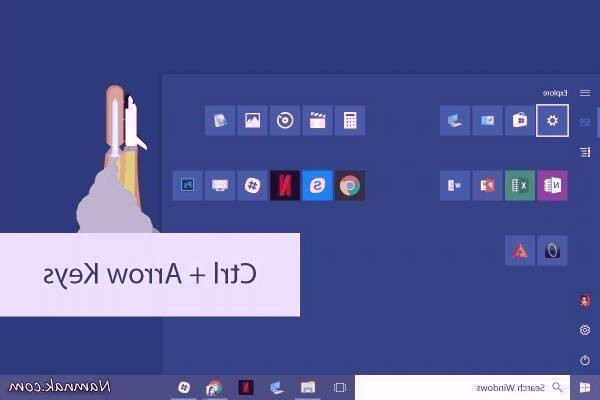
کلیدهای میان بر منوی استارت
کلیدهای جهت دار+Alt+Shift برای جابجایی کاشی ها
پس از به حالت انتخاب درآوردن یک کاشی، کلیدهای ترکیبی Alt+Shift را به همراه یکی از کلیدهای جهت دار بالا، پایین، راست یا چپ فشار دهید تا کاشی تغییر مکان دهد. همچنین گروه ها و پوشه ها را نیز می توانید به همین حالت تغییر دهید.
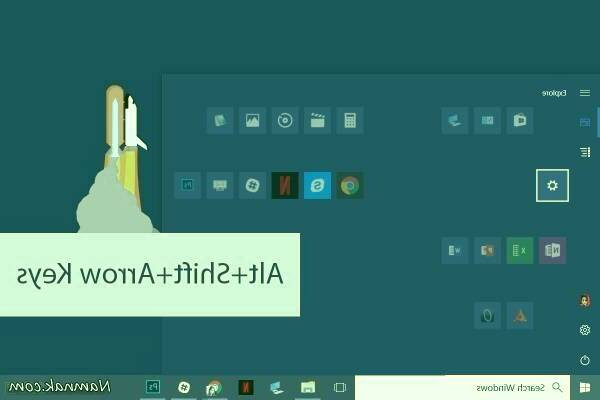
کلیدهای میان بر منوی استارت
کلیدهای جهت دار+Ctrl+Shift برای تبدیل کاشی ها به پوشه
قابلیت پوشه بندی کاشی ها در نسخه ی Creators ویندوز 10 رونمایی شده است. شما می توانید با بهره گیری از کیبورد، کاشی ها را به پوشه تبدیل نمایید. برای این کار (ترفندستان) بعد از باز کردن منوی استارت با استفاده از کلیدهای جهت دار کاشی مورد را نظر به حالت انتخاب درآورید. سپس کلید ترکیبی Ctrl+Shift را نگه دارید تا حالت ویرایش فعال شود. سپس با استفاده از دکمه ی جهت دار کاشی اپ دیگر را که مایلید با این اپ یک پوشه را تشکیل دهند را انتخاب کنید. اکنون کلیدهای Ctrl+Shift را رها کنید تا هر دو اپ تشکیل یک پوشه دهند.